您现在的位置是:网站首页> 编程资料编程资料
怎么快速找出电脑里的所有视频? Win11快速搜索电脑所有视频的技巧_windows11_Windows系列_操作系统_
![]() 2023-03-12
1135人已围观
2023-03-12
1135人已围观
简介 怎么快速找出电脑里的所有视频? Win11快速搜索电脑所有视频的技巧_windows11_Windows系列_操作系统_
Win11怎么查找所有视频文件?电脑存放了很多视频,那么有没有什么方法可以快速找出来呢?方法有很多,我们可以通过命令快速查找,详细请看下文介绍。

一、命令提示符
1、首先,按键盘上的 Win + X 组合键,或右键点击任务栏底部的Windows开始图标,在打开的隐藏菜单项中,选择运行;

2、运行窗口,输入 cmd 命令,按确定或回车,打开命令提示符窗口;
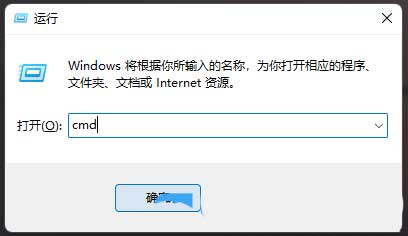
二、获取视频文件
命令提示符窗口中,输入【dir /s /a *.mp4】命令,按回车,即可获取对应路径下所有的视频列表了
该命令,支持多个视频文件格式【*.mp4 *.avi *.wmv】,替换命令里面的字符就可以啦
刚才用到的命令,对应路径为C盘,如果想要搜索其它路径下的视频文件,直接输入盘符加冒号,再按回车,比如:【D:】
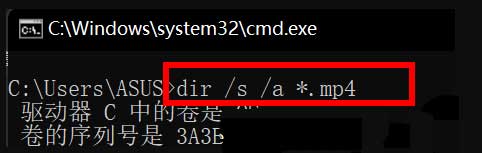
三、导出到文件
命令提示符窗口中,输入【dir /s /a *.mp4 >1.txt】命令,按回车,即可将搜索结果导出到文件

那么导出的文件在哪里呢?其实就是在刚刚搜索的默认路径下

以上就是Win11快速找出电脑所有视频的技巧,希望大家喜欢,请继续关注。
相关推荐:
Windows11怎么添加蓝牙设备? win11搜索蓝牙设备的技巧
win11怎么搜索压缩包? Win11设置搜索时包括压缩文件的技巧
升级win11系统后搜索不到wifi怎么办? Win11没有wifi信号的解决办法
相关内容
- 不要更新 !Win11最新补丁KB5013943导致蓝屏、黑屏、Teams与Discord出错_windows11_Windows系列_操作系统_
- Win11 Dev 25115预览版更新推送(附更新修复内容汇总)_windows11_Windows系列_操作系统_
- Win11 Beta 22621 预览版发布:22H2 RTM 版本即将到来(ISO 镜像下载)_windows11_Windows系列_操作系统_
- win11系统怎么连接宽带 ?win11宽带连接教程_windows11_Windows系列_操作系统_
- Win11更新补丁KB5012643出现Bug导致DirectX 9应用游戏崩溃解决方法_windows11_Windows系列_操作系统_
- win11人脸识别怎么设置 ?win11面部识别设置图文教程_windows11_Windows系列_操作系统_
- Win10 Build 19044.1706更新补丁KB5013942推送(附更新修复汇总)_windows10_Windows系列_操作系统_
- 为什么win11会自动关机?win11自动关机原因与解决方法_windows11_Windows系列_操作系统_
- win10更新KB5013942补丁失败怎么办?KB5013942更新失败解决方法_windows10_Windows系列_操作系统_
- 怎么关闭Win11大小写提示图标?Win11大小写提示图标关闭方法_windows11_Windows系列_操作系统_





